
جدول المحتويات
- مقدمة في دفعة واسطة
- ما هو موجه سطر الأوامر
- تحويل البريد الإلكتروني دفعي باستخدام سطر الأوامر
- عن طريق BAT ملفات لتشغيل متعددة التحويلات دفعة
- استنتاج
مقدمة في دفعة واسطة
اعتبارا من النسخة 5.3.1.1 طليعة (اعمال, اِصطِلاحِيّ) جميع برامجنا تدعم معلمات سطر الأوامر والتنفيذ. وهذا ما يسمح لتحويل دفعة التلقائي لرسائل البريد الإلكتروني إلى PST شكل مع الحد الأدنى من العمليات اليدوية.

ومن المؤكد, يمر مئات من علب البريد واحدا تلو الآخر هو الجحيم واحد من وقوع كارثة يدويا. حتى مع برامج مريحة مثل بلدنا هذه المهمة قد يستغرق ساعات بسهولة. أسوأ شيء هو أنه لا يمكن أن تترك عملية تشغيل فقط - لا يزال لديك للسيطرة عليها يدويا واختيار علبة البريد التالي للتحويل وتحديد الهدف PST ملف فضلا.
ومن هنا كانت الحاجة لتحويل دفعة البريد الإلكتروني التي يتم تنفيذها من خلال موجه الأوامر خط متاح منذ الإصدار 5.3.1.1 في كل البريد الإلكتروني لدينا استيراد المنتجات. على سبيل المثال مع EML لنقل Outlook (الأعمال أو التقنية) يمكنك الآن تحويل eml إلى pst باستخدام سطر الأوامر.
ما هو موجه سطر الأوامر
لأولئك منكم الذين لا يعرفون ما هيك سطر الأوامر هو, وفيما يلي شرح موجز.
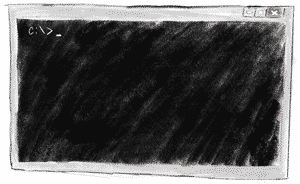
مع واجهة المستخدم الرسومية استجابة واضحة اليوم, شعبية من تنفيذ سطر الأوامر هي أقل بكثير. حتى الآن لا يزال موجه الأوامر يستخدم على نطاق واسع في إدارة الملقم, التكوين OS, الشبكات وهلم جرا. أيضا, سطر الأوامر موجه هو جزء لا يتجزأ من Microsoft Windows OS, لذلك لا تزال متاحة لأولئك الذين لا يعرفون كيفية استخدامها.
ستعلمك هذه المقالة كيفية استخدام موجه سطر الأوامر لتحويل البريد الإلكتروني دفعة واحدة في أمثلة تحويل eml إلى pst عبر سطر الأوامر.
تحويل البريد الإلكتروني دفعي باستخدام سطر الأوامر
نظرة عامة
لتحويل علب بريد متعددة من شكل مصدر واحد ل PST باستخدام واحد من منتجاتنا, يجب عليك أولا تكوين البرنامج لتنفيذ تلقائي. ثم تنفيذ البرنامج أداة تحويل وتمرير معلمات سطر الأوامر التي تحدد علبة المصدر والانتاج PST الملف ومساره. لتحويل ملفات متعددة, لكم ببساطة الحاجة لتنفيذ الأمر عدة مرات مع معلمات مختلفة. إن أبسط طريقة للقيام بذلك هو خلق ملف دفعي (*.BAT).
الآن, دعونا نلقي نظرة فاحصة على كيفية استخدام تحويل معظم البريد الإلكتروني, خطوة بخطوة.
التكوين الأولي
وبما أننا نهدف إلى تنفيذ تلقائي تماما, أي سريع أو الاستعلام عن تطبيق يجعل لك أثناء هذه العملية سوف إيقاف التحويل وانتظر جوابك. لا داعي لقوله, وهذا سيجعل نحو فعال في عملية غير التلقائي, لذلك نحن بحاجة إلى تكوين برنامج نقل Outlook أولا لمنعه من طرح الأسئلة التي لا داعي لها عند تشغيله من موجه الأوامر.
على سبيل المثال, يجب عليك مبدئيا تحديد المجلد Outlook حيث الناتج PST يجب حفظ الملفات إلى.

أيضا, يجب تكوين خيارات التحويل مسبقا.
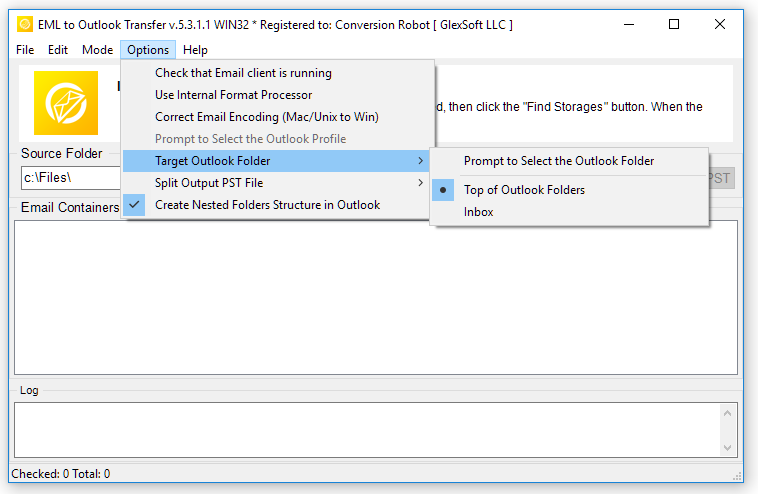
بالطبع بكل تأكيد, إذا 100% أتمتة لا يشكل أولوية بالنسبة لك, يمكنك تخطي مرحلة ما قبل التكوين وحدد جميع الخيارات اللازمة خلال مهمة دفعي بينما يتم تحويل رسائل البريد الإلكتروني. من ناحية أخرى, لتحويل الجزء الأكبر التلقائي بالكامل إطلاق البرنامج مرة واحدة فقط هو شرط معقول.
الآن, إغلاق البرنامج لحفظ الإعدادات. أنت جاهز لتحويل eml إلى pst من سطر الأوامر الآن. لذلك قم بتشغيل تحويل الدفعة…
استخدام سطر الأوامر لتحويل رسائل البريد الإلكتروني ل Outlook
حسنا, لدينا الآن تكوين البرنامج بحيث انها لن تطلب منا الأسئلة، وقادر على العمل في 100% الوضع التلقائي. الآن, كيف يمكنك تشغيل تحويل الجزء الأكبر من رسائل البريد الإلكتروني من موجه الأوامر?
سوف نشرح تصدير رسائل البريد الإلكتروني ل PST باستخدام EML to Outlook Transfer برنامج كمثال. ولكن من فضلك تذكر أن نفس المبدأ يعمل لجميع رسائل البريد الإلكتروني المستوردة المرافق الأخرى على موقعنا على الانترنت. بحيث يمكنك استخدام تحويل دفعة لتحويل أي من صيغ صندوق الدعم ل PST ببساطة عن طريق التكيف مع الأمثلة الموضحة أدناه لفائدة نقل آخر التوقعات.
طرح موجه سطر الأوامر
الصحافة الفوز + R على لوحة المفاتيح. سيؤدي هذا إلى فتح الحوار تشغيل.
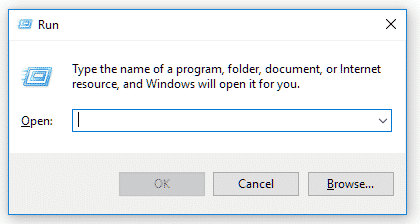
لديك طريقتان هنا:
- إذا كنت ترغب في تنفيذ أمر واحد فقط, يمكنك كتابة هذا الأمر مباشرة في مربع الحوار تشغيل. اضغط على زر Enter على لوحة المفاتيح لتنفيذ الأمر.
- إذا كنت ترغب في تنفيذ أوامر متعددة في وقت واحد, اكتب CMD في موجه أوامر التشغيل بدلاً من ذلك. اضغط Enter لتنفيذ الأمر. سيؤدي هذا إلى فتح موجه سطر الأوامر في نافذة جديدة:
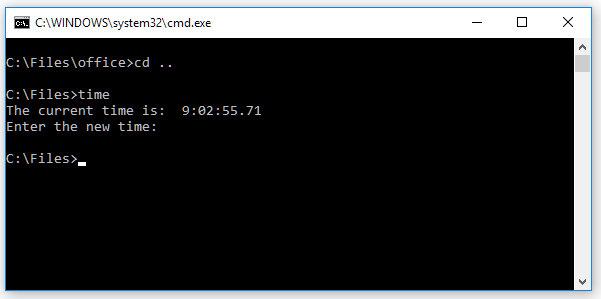
هنا, يمكنك كتابة وتنفيذ أوامر واحد, اكتب وتنفيذ واحد آخر وهلم جرا. على عكس الحوار تشغيل, يبقى إطار موجه الأوامر على الشاشة حتى تقوم بإغلاقه صراحة.
تنفيذ الأمر
أمر الذي ينفذ EML لتحويل التوقعات (اضغط للتحميل) ويقول برنامج لتحويل ملف مصدر EML إلى الهدف PST الملف يبدو مثل هذا:
هنا:
- <source> هو المسار إلى المجلد, حيث يتم تخزين ملفات البريد الإلكتروني المصدر. سيتم تحويل جميع ملفات البريد الإلكتروني الموجودة في هذا المجلد ل PST. أيضا, إذا كان هناك المجلدات الفرعية في المسار المحدد وتحتوي هذه المجلدات الفرعية أيضا صناديق البريد, سيتم تحويلها أيضا.
- <target> – هو مسار واسم الملف من الناتج PST ملف.
مهم! يجب أن تكون موجودة على المسار المحدد. تأكد من أن المجلد الذي تريد تحويل ملفات البريد الإلكتروني من موجود فعلا. بطريقة أخرى, هذا البرنامج سوف تكون قادرة على حفظ نتيجة تحويل.
ينبغي تحديد المصدر والهدف كمعلمات الأولى والثانية من سطر الأوامر.
- /r – هذه المعلمة ينفذ التحويل التلقائي. إذا حذفت, بدء تشغيل التطبيق مع المعلمات المصدر والهدف معينة محددة مسبقا, وسوف انتظر المستخدم لبدء عملية التحويل يدويا. إذا كنت تريد التحويل التلقائي من دون أي الأسئلة التي طرحت, تحديد هذه المعلمة.
- /q – إنهاء البرنامج عند الانتهاء. عند استخدام هذه المعلمة يرجى تذكر سيتم الكتابة فوق هذا الملف LOG من كل دورة تحويل جديدة. إذا كنت تريد أن تفقد ملف LOG قبل بدء عملية التحويل المقبل, قد تحتاج إلى تضمين PAUSE أو الأمر COPY إلى حسابك BAT ملف.
- /و – كتم معظم رسائل الخطأ. وسوف يبدأ برنامج نقل التوقعات إرسال رسائل الخطأ إلى ملف LOG, ولكن لن عرضها على الشاشة.
- /ل – يضيف طابعًا زمنيًا إلى اسم ملف LOG.
- /أنا – تمكن استيراد إلى مجلد علبة الوارد (خيارات القائمة > مجلد Outlook المستهدفة > البريد الوارد)
- /تي – تبديل استيراد إلى المجلد الجذر من ملف PST (خيارات القائمة > مجلد Outlook المستهدفة > أعلى مجلدات Outlook)
ملاحظة: إذا كان أحد هذه (/ط أو / طن) البرنامج لم يتم تحديد المعلمات قد يطالبك لتحديد المجلد أثناء تنفيذ دفعة.
- /ج – تمكن تصحيح يونكس أو ماك OS الترميز من رسائل البريد الإلكتروني المستوردة (خيارات > البريد الإلكتروني الصحيح ترميز). إضافة الصفر لتعطيل هذا الخيار أي بمعنى. /C0
- /ن – تمكن المجلدات والمجلدات الفرعية الخلق في ملف PST (خيارات القائمة > إنشاء بنية المجلدات متداخلة في Outlook) إضافة الصفر إلى تعطيل إنشاء مجلدات Outlook في ملف PST. أي بمعنى. /N0
- /س – تمكن استخدام صيغ معالج داخلي. إضافة الصفر لتشغيل المعالج الشكل الخارجي (تحويل MAPI التوقعات) أي بمعنى. /X0 يستخدم صيغ معالج داخلي الوظائف الأساسية من واجهة برمجة تطبيقات الرسائل ويتعامل مع جميع وظائف تحويل الممتدة نفسها. صيغ خارجي معالج يعني الاستفادة الكاملة من تحويل توقعات MAPI دون أي تصحيحات. أنه يعمل بشكل أسرع ولكن أحيانا MAPI_E_NOT_ENOUGH_MEMORY قد تحدث في صفائف كبيرة جدا من البيانات. لسوء الحظ يمكننا أن نفعل شيئا عن تحويل توقعات, لهذا السبب نحن نوصي باستخدام المعالج الداخلي في معظم الحالات.
- /الصورة<القيمة> – تمكن الناتج PST تقسيم الملف إلى أجزاء أصغر. <القيمة> – يجب أن تتوافق مع قيمة إلى واحدة من حجم وحدة التخزين محدد مسبقا: 1,2,3,4,5.10,15,20 (غيغا بايت) أو 500 (ميغابايت). لتقسيم الملف الناتج PST إلى أجزاء 500MB, استخدام المعلمة /S500, لتقسيم الملف الناتج PST إلى أجزاء من 2غيغا بايت استعمال /S2 معامل. استعمال /S0 لتعطيل تقسيم PST.
- /ابدأ:<القيمة>, /النهاية:<القيمة> – هذا الزوج من المعلمات لا يمكن استخدامها بشكل منفصل. استخدامها لتحديد جزء من مصادر لتحويل. على سبيل المثال إذا كان لديك 30000 رسائل البريد الإلكتروني ويريدون تحويل لأول مرة 100, لديك لتحديد ما يلي:: /ابدأ:1 /النهاية:100. المعلمات نفسها يمكن أن تستخدم لتقسيم كمية من مصادر استيرادها إلى أجزاء صغيرة, على سبيل المثال إذا كان لديك 1000 ملفات EML وترغب في إنشاء ملفين PST تحتوي على 500 رسائل البريد الإلكتروني كل, يمكنك استخدام الأوامر التالية: /ابدأ:1 /النهاية:500 لتشغيل أول و /ابدأ:501 /النهاية:1000 على المدى الثاني.
مهم: لا ينبغي أن تستخدم هذه رموز تبديل سطر الأوامر لمعالجة الملفات صندوق البريد. وسوف تستخدم هذه المفاتيح مع صناديق البريد حساب كمية من الملفات صندوق البريد, لا رسائل البريد الإلكتروني داخل هذه صناديق البريد!
ملاحظة: المعلمات أعلاه مستبعدة من الإصدار التجريبي لبرنامجنا.
* – معلمات سطر الأوامر (تحويل دفعة) متاح لأصحاب رخصة البرمجيات التجارية و / أو طبعة البرامج المهنية.
* – إذا كان أحد هذه المعايير لم يتم تحديد, سيتم تحميل البرنامج واستخدام الإعدادات التي انقذت المدى البرنامج السابق, باستثناء الخيارات البرنامج الذي لا حفظ.
على سبيل المثال, إذا كنت تريد تحويل ملفات EML الموجودة في D:\Programs\Thunderbird\Mail\ وحفظها على PST ملف في C:\Outlook\Mail\john-thunderbird.pst, وينبغي أن يكون الأمر المطابق:
* – تحويل eml إلى معلمات سطر الأوامر pst.
ملاحظة مهمة #1
إذا كان المسار يحتوي على مسافات, يجب أن تكون ملفوفة على يقتبس في موجه الأوامر.
على سبيل المثال: “C:\Program Files (x86)\EML to Outlook Transfer\emltransfer32.exe” “D:\Program Files\EML\Mail\” “C:\Outlook\Mail\john 2019.pst” /r /q
ملاحظة مهمة #2
تشغيل تحويل دفعة يعني أنك تريد حفظ نتيجة ل PST ملف. استيراد المباشر إلى Outlook غير ممكن في دفعة واسطة, لذلك Save to PST يتم تمكين الخيار تلقائيا, عند تنفيذ نقل البريد الإلكتروني السائبة.
ملاحظة مهمة #3
يجب استخدام نفس bitness تطبيق تحويل البريد الإلكتروني و Outlook لإجراء التحويل بنجاح. على سبيل المثال, إذا كنت تستخدم Outlook 32 بت, يجب تشغيل الملف القابل للتنفيذ 32 بت من EML to Outlook Transfer: emltransfer32.exe. إذا قمت بتشغيل إصدار 64 بت من Outlook, في المقابل يجب تحديد القابل للتنفيذ 64 بت في سطر الأوامر: emltransfer64.exe. يتم تطبيق الشيء نفسه بالنسبة لأدوات تحويل البريد الإلكتروني الأخرى أيضا.
عن طريق BAT ملفات لتشغيل متعددة التحويلات دفعة البريد الإلكتروني
ما هو BAT ملف
نظام التشغيل ويندوز لديه القدرة المدمج في تنفيذ أوامر متعددة واحدا تلو الآخر. BAT ملفات (حيث BAT لتقف على تنفيذ دفعة) هي ملفات نصية بسيطة مع .bat تمديد تحتوي على الأوامر متصفحك, واحد في كل سطر. عند تنفيذ BAT ملف, يبدأ نظام التشغيل تنفيذ جميع الأوامر في هذا الملف بدءا من السطر الأول, واحدا تلو الآخر. ويسمى أيضا – دفعة السيناريو.
ملفات البرامج النصية دفعة هي وسيلة مريحة لتنفيذ أوامر متعددة، وبالتالي تطابق تماما مهمة تحويل البريد الإلكتروني بالجملة.
تحويل دفعة من عدة مجلدات مع رسائل البريد الإلكتروني باستخدام BAT ملفات
أولًا, تحتاج إلى إنشاء .bat ملف باستخدام أي محرر نص عادي مثل المفكرة. إذا كنت ترغب في استخدام بعض محرر WYSIWYG مثل مايكروسوفت وورد, سيكون لديك لانقاذ .bat ملف في شكل نص عادي, وإلا فإن نظام التشغيل لن يكون قادرا على تنفيذه.
وضع كل الأوامر التي تريد تنفيذ ل .bat ملف, أمر واحد في كل سطر.
على سبيل المثال:
C:\Program Files (x86)\EML to Outlook Transfer\emltransfer32.exe “c:\email files 2018\” “c:\archive\2018 year.pst” /r /q
C:\Program Files (x86)\EML to Outlook Transfer\emltransfer32.exe “c:\additional email files 2018\” “c:\archive\2018 year.pst” /r /q
هنا, علينا أولا تحويل ملفات EML المخزنة في “c:\email files 2017“ مجلد وحفظ النتيجة إلى PST الملف المسمى “c:\archive\2017 year.pst“. ثم, بنفس الطريقة التي نقل جميع ملفات EML من “c:\email files 2018“ المجلد إلى PST الملف المسمى “c:\archive\2018 year.pst“. أخيرا, الأمر الثالث يبدأ تحويل ملفات EML في “c:\additional email files 2018“ المجلد إلى سابقة PST ملف, “c:\archive\2018 year.pst“ أي بمعنى. هو إلحاق القائمة PST ملف مع ملفات EML تقع في “c:\additional email files 2018“ مجلد.
لاحظ كيف مسارات هي ملفوفة أعلاه في الاقتباس, لأن مسارات وأسماء الملفات لها مساحات في نفوسهم. وغني عن القول مسارات وأسماء الملفات يمكن أن تكون مختلفة تماما عما كانت عليه في المثال أعلاه. التي تعتمد على مسارات حقيقية حيث توجد رسائل البريد الإلكتروني المصدر والمجلدات حيث تريد حفظ الناتجة Outlook PST ملفات.
قد قمت بتوسيع الخاص بك BAT ملف مع أوامر أخرى, لذلك سوف تظهر لك النقاط الرئيسية لتحويل البريد الإلكتروني, الوقت اللازم لتحويل رسائل البريد الإلكتروني وقفة تحويل لتفقد أو نسخ ملف LOG. لذلك قد تبدو مثل هذا على سبيل المثال:
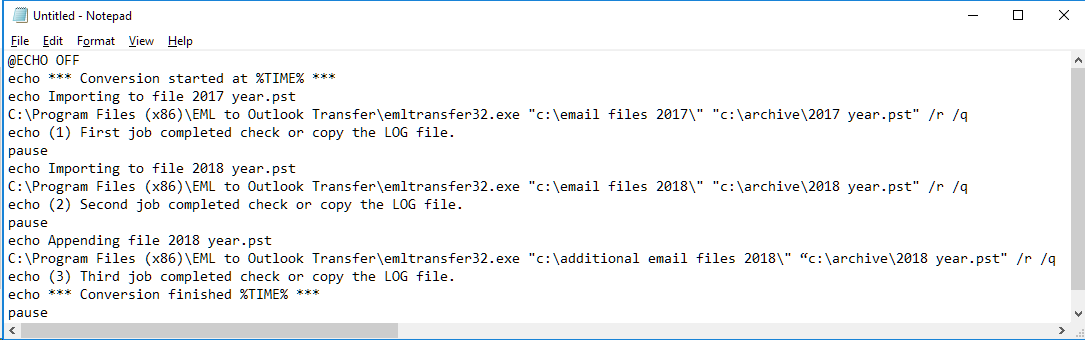
الآن, نحن حفظ هذا BAT ملف تحت اسم تحويل2017-2018.bat إلى أي مجلد. دعونا نقول اننا حفظه ل d:\email conversion\convert2017-2018.bat.
تنفيذ BAT ملف
لتنفيذ BAT الملف الذي قمت بإنشائه, طرح موجه الأوامر عن طريق الضغط على وين + R. اكتب المسار الكامل لل .bat ملف - d:\email conversion\convert2017-2018.bat - في مربع موجه الأوامر:
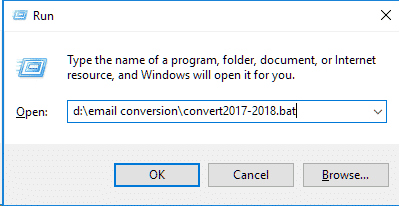
اضغط Enter لتنفيذ هذا الأمر. فإن نظام التشغيل إطلاق هذا BAT ملف, فتحه وتنفيذ كل أمر فيه. على وجه التحديد, لدينا ملف دفعة وإضافة محتويات مجلدين, “c:\email files 2017“ و “c:\email files 2018“, الى اثنين PST ملفات, في المقابل, “c:\archive\2017 year.pst“ و “c:\archive\2018 year.pst“. ثم, بإلحاق الأمر الثالث رسائل البريد الإلكتروني من “c:\additional email files 2018“ المجلد إلى “c:\archive\2018 year.pst“ PST ملف.
استنتاج
واضاف لدينا دفعة ميزة تحويل البريد الإلكتروني إلى برنامجنا تحويل البريد الإلكتروني للسماح للمستخدمين لدينا يتمتع أسرع والتحويل التلقائي أقل مملة من حسابات البريد الإلكتروني المتعددة ل PST شكل. بينما برنامجنا هو بالفعل من السهل جدا للاستخدام, مع تحويل الجزء الأكبر جديد يعمل مع مئات من حسابات المستخدمين وسهولة تحويل كل منهم إلى Outlook PST في أمر واحد بسيط دخلت إلى موجه الأوامر.
يمكنك تحميل أحدث إصدارات برنامجنا تحويل البريد الإلكتروني يضم تنفيذ دفعة من عملية التحويل البريد الإلكتروني هنا: https://www.outlooktransfer.com/free-trials/
اقرأ عن مفاتيح تبديل سطر أوامر Outlook.









يعد تحويل البريد الإلكتروني المجمع ومفاتيح سطر الأوامر خيارًا مفيدًا للغاية عندما تحتاج إلى تحويل رسائل البريد الإلكتروني إلى Outlook كثيرًا. مجموعة أوامر مذهلة, رفاق, شكرا لك على هذا! إنه برنامج التحويل الوحيد في السوق المجهز بهذا القدر من الأوامر المختلفة.